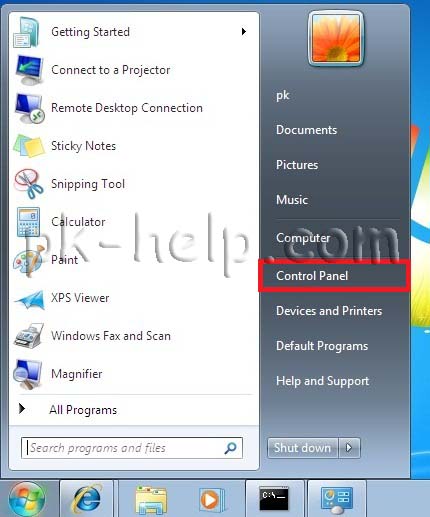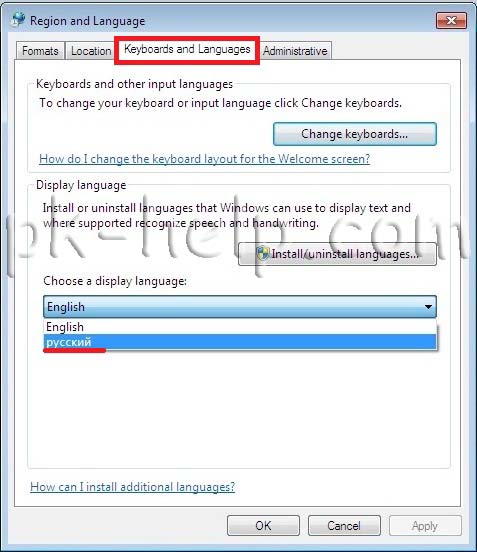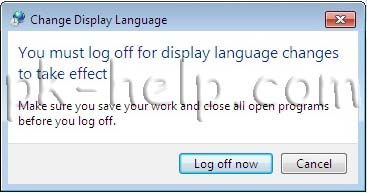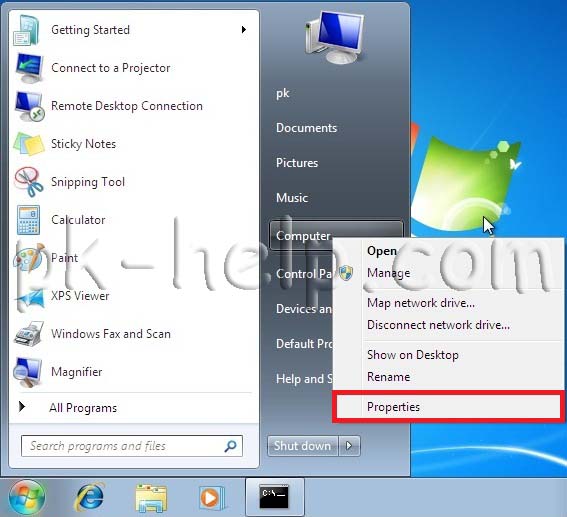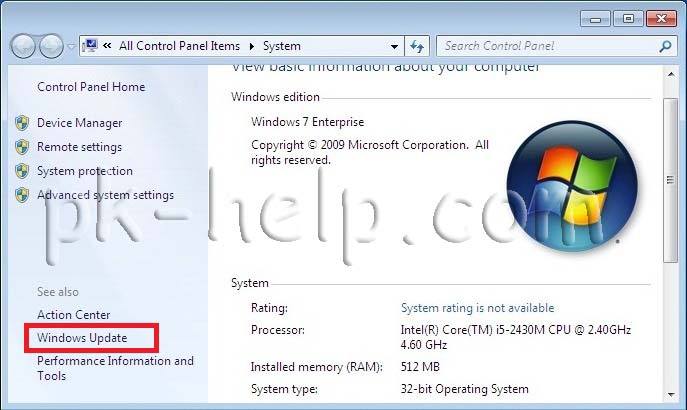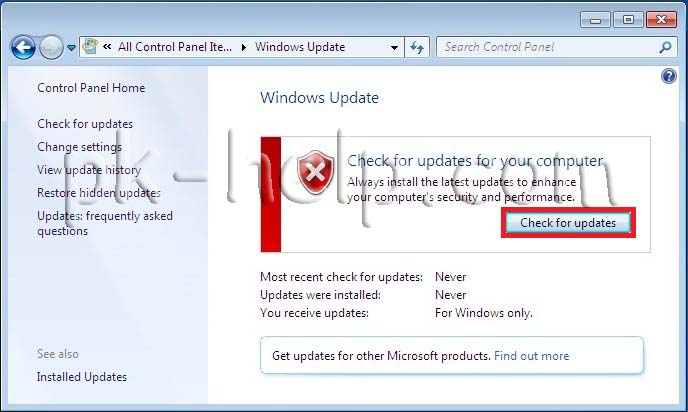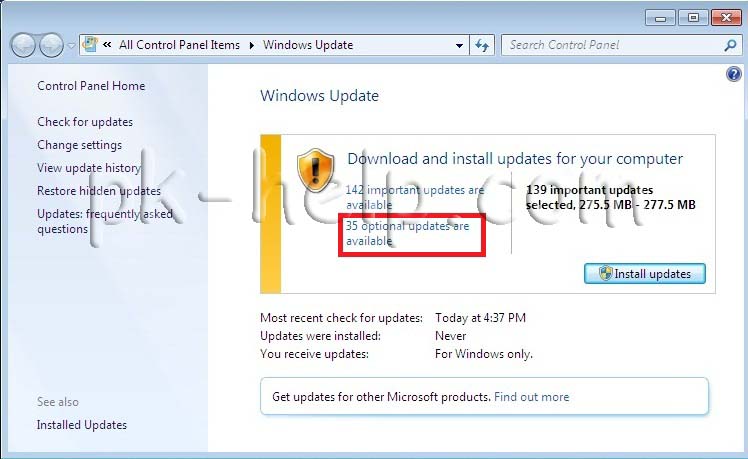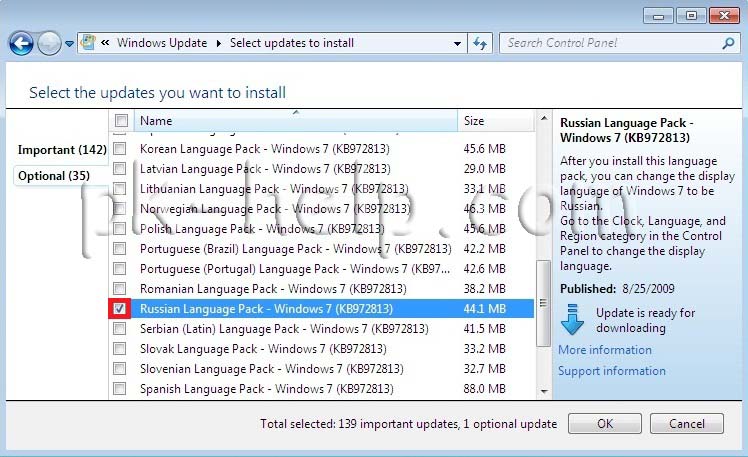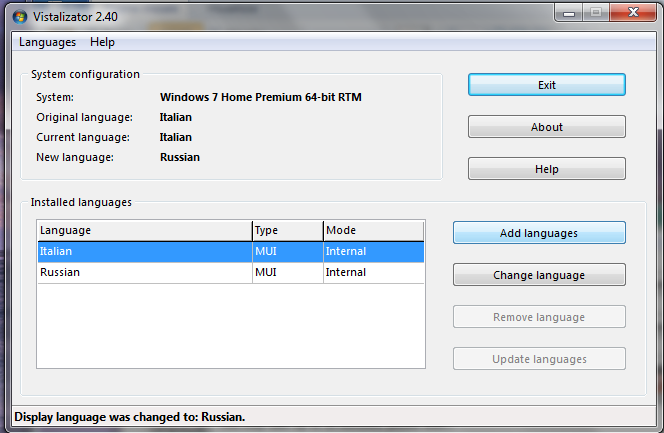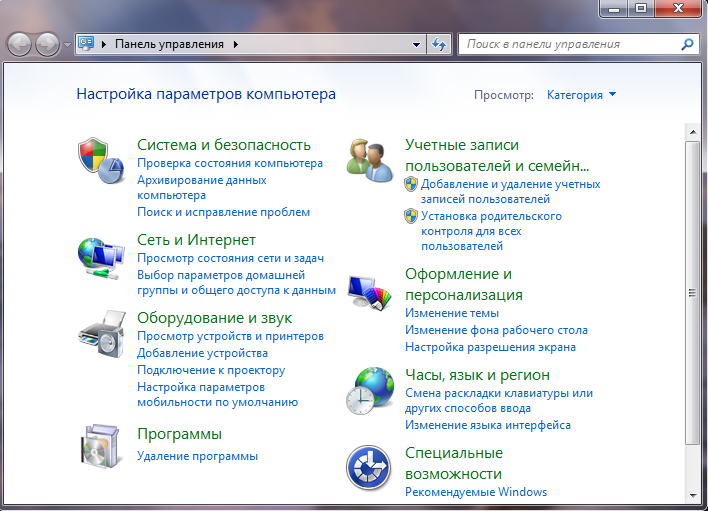Полезно для тех кто купил комп за «бугром» (не локализованный) в моём случае это Win 7 Home Premium en-US
и так, что нужно сделать.
№1 для начала нужно скачать нужный (LocalPack ru-RU) (для х64 или х86 и внимание если стоит SP1 то качайте для СП1) тут
№2 Создаете папку с именем lp на диске С:\ (прямо в «корне») и копируете в эту папку файл с языковым пакетом 7601.17514.101119-1850_win7-sp1_lp-RU_x64.cab (в моём случаи)
№3 Изменяете имя файла 7601.17514.101119-1850_win7-sp1_lp-RU_x64 на lp. Поясняю, что изменяем имя этого файла только для того, чтобы не писать длинное имя в команде, которая будет вами использована ниже.
№4 Итак, получили файл с языковым пакетом, находящимся тут – C:\lp\lp
№5 Нажимаете на значок с Windows в левом нижнем углу экрана и в появившемся меню в строке поиска (в ней написано – «Найти программы и файлы») вводите CMD. Дальше удерживая нажатыми кнопки «Shift» и «Ctrl» нажимаете на кнопку «Enter». Дальше появляется запрос системы о разрешении для программы внести изменения на компьютере. Вам нужно ответить «да», что вы это разрешаете. После этого появляется черный экран с последней строкой в виде C:\Windows\system32> и мигающим в этой строке курсором.
№6 Вводите в этой строке команду
DISM /Online /Add-Package /PackagePath:”C:\lp\lp.cab” (Внимание! Обратите внимание что в командах есть пробелы и кавычки, вводить их точно так же с пробелами и кавычками как тут написано)
и нажимаете «Enter». Далее ждете 2-4 минуты пока команда выполнится (во время этого будет несколько сообщений). Окончанием работы команды будет все та же строка C:\Windows\system32> с мигающим курсором.
№7 Вводите в ней следующую команду
bcdedit /set {current} locale ru-RU
и нажимаете «Enter». Тоже дождитесь сообщения об успешном выполнении и той же строки C:\Windows\system32> с мигающим курсором.
№8 Дальше вводите
bcdboot %WinDir% /l ru-RU
и нажимаете «Enter». Опять не забудьте дождаться сообщения об успешном выполнении и той же строки C:\Windows\system32> с мигающим курсором.
№9 Дальше в этой строке вводите команду regedit и нажимаете «Enter». В появившемся окне редактора реестра нужно выбрать папку HKEY_LOCAL_MACHINE/SYSTEM/CurrentControlSet/Control/MUI/UILanguages и удалить из нее папку en-US и перезагрузить компьютер. В порядке информации, в этой же папке реестра (я говорю о HKEY_LOCAL_MACHINE/SYSTEM/CurrentControlSet/Control/MUI/UILanguages) должна также уже находиться папка с именем ru-Ru.
Для тех у кого Ультимэйт или Энтерпрайс то русификация намного легче.
Вам нужно просто скачать нужный языковой пакет в обновлении Винды и повторить шаг №9
В принципе я удалил все языки кроме ру-РУ
№10 Скорее всего после перезагрузки у вас появится диспетчер загрузки windows между 2-мя Вин 7 (обе русские и обе работают но диспетчер раздражает) это нужно убрать.
Нажать кнопку на клавиатуре со значком с меню пуск и не отпуская ее сразу же нажать кнопку «R»(без кавычек) далее в появившемся окне написать «msconfig»(без кавычек) далее в появившемся окне с названием «конфигурация системы» нажать на вкладку Загрузка, там будет написано что имеются несколько установлено ОС, нужно удалить одну из них.
Вуаля! Вин 7 Русская и нет диспетчера.
Надеюсь этот мануал кому нибудь и пригодится. 
P.S. Дополнение
Если будут ошибки:
Ошибка 87 — Решение —> Ещё раз проверьте правильность вводимой команды пункта №6
Ошибка 3 — Решение —> Ещё раз проверьте путь указанный к файлу и\или правильность переименования файла указанный в пункте №4
Больше ошибок не находил.
P.S. Переместил в блог из БЖ (так как не знал что существует блог) =)
Так же думаю переместить остальные статьи не относящийся к моей машине да бы не нарушать правила сайта. При оформлении меня запутала графа «Другое» я думал что это можно и не о машине. =)
Для того что бы никто не обвинил меня за копи-паст хочу сказать что данная статья была написана мной собственноручно в далёком 2011 году и размещённом на игровом форуме сюда скопировал по той причине что кому ни будь и пригодится данная статья (кто пиратками не пользуется)
С Уважением Алексей
ВСП =)
Язык интерфейса — это язык, который используется Windows в диалоговых окнах, меню, разделах центра справки и поддержки, а также в других элементах пользовательского интерфейса. В зависимости от версии вашей Windows существует несколько способов поменять язык интерфейса. В этой статье я опишу как поменять язык во всех возможных версиях Windows7, а именно Домашняя базовая \ Home Basic, Домашняя расширенная \ Home Premium, Профессиональная \ Professional, Корпоративная \ Enterprise, Максимальная \ Ultimate.
Для начала предлагаю рассмотреть как поменять язык в Window7 Professional, Корпоративная \ Enterprise, Максимальная \ Ultimate, поскольку для этих версий предусмотрен штатный способ смены языков.
Смена языка на Window7 Корпоративная \ Enterprise, Максимальная \ Ultimate.
Существует два способа изменить язык:
1) с помощью обновлений
2) скачать EXE файлы и установить.
Начнем, на мой взгляд, с самого легкого, скачаем необходимый нам язык и запустим его установку. Если вы хотите изменить язык с неведомого (английского, французского, итальянского и т.д.) на русский, для этого скачайте файл соответствующей вашей систем.
Русский язык для Windows7 (KB972813):
Windows7 x86 (32 bit) без SP1
Windows7 x64 без SP1
Windows7 x86 (32 bit) SP1
Windows7 x64 SP1
После того как вы скачали необходимое обновление, запустите его, кликнув на нем двойным кликом и запустите установку. Установка может занять до 15-30 мин.
Следующим шагом необходимо сменить язык в настройках Windows 7, для этого нажимаете «Пуск- Control Panel (Панель управления)».
Выбрав «Smoll icons» (Мелки значки) нажмите на «Region and Language» (Язык и региональные настройки).
.В открывшемся окне выберите вкладку «Keyboards and Languages» (Языки и клавиатуры) и в поле Choose a display language выберите необходимый язык, если вы хотите русифицировать необходимо выбрать «Русский«.
После этого вам будет предложено перелогиниться. Нажимаем «Log off now» и при следующем входе в систему, вы увидите изменившийся язык интерфейса Windows7.
Если вам по каким то причинам вам не подошел первый способ русификации Windows7, предлагаю рассмотреть второй способ- Изменения языка интерфейса с помощью установки обновлений.
Нажимаем «Пуск» находим кнопку «Computer» (Компьютер), нажимаем правой кнопкой и выбираем «Properties«.
В открывшемся окне выбираем «Windows Update» (Центр обновления Windows).
Затем нажимаем «Check for updates» (Проверить наличие обновлений). Наличие интернет обязательно!!!
После того как пройдет процесс поиска обновлений, он может занять несколько минут, необходимо выбрать необязательные обновления «optional updates are available«.
В открывшейся вкладке находим язык на который мы хотим изменить интерфейс Window7, в данном случае- Русский, ставим галочку на против необходимого языка и нажимаем «Ok«.
После этого устанавливаем все обновления, установка языка может занять до 15- 30 мин.
После установки языка необходимо изменить настройки Windows, как это сделано описано выше.
Смена языка на Window7 Домашняя базовая \ Home Basic, Домашняя расширенная \ Home Premium, Профессиональная \ Professional.
Сменить язык интерфейса в Windows7 Домашняя базовая \ Home Basic, Домашняя расширенная \ Home Premium, Профессиональная \ Professional, можно различными способами, можно самому с помощью командной строки, а можно и готовыми инструментами, например программой Vistalizator. Использование этой программой для смены языка- элементарно:
1 Скачиваете программу с официального сайта.
2 Скачиваете необходимый язык. Скачать можно с сайта программы Vistalizator, или если вам необходимо русифицировать Windows7 можно по ссылка в этой статье.
3 Заходите в компьютер под локальным администратором, запускаете программу (она не требует установки).
4 Выбираете добавить язык, указываете на скачанный ранее файл, и спустя 15-20 мин у вас необходимый для вас язык интерфейса Windows7.
Я очень надеюсь, моя статья помогла Вам! Просьба поделиться ссылкой с друзьями:
Достаточно часто начинающие пользователи испытывают проблемы с русификацией Windows 7. Здесь есть несколько нюансов. Есть отличия в русификации различных версий Window 7. Наиболее прост и понятен процесс русификации Microsoft Windows 7 Enterprise и Ultimate.
Для начала необходимо скачать русский языковой пакет для Windows 7, наиболее простой способ – воспользоваться службой обновлений Microsoft. Для чего нужно перейти в Start › All Programs › Windows Update. Из интерфейса центра обновлений Windows нужно запустить загрузку и установку пакета русской локализации. Это наиболее простой и безопасный способ русификации Windows.
Пакеты русской локализации для Windows 7 можно скачать с сайта Microsoft и установить вручную. Вы должны скачивать пакет локализации в соответствием разрядности своей ОС и установленного Service Pack.
Русский язык Windows 7 без SP1 (KB972813):
- windows6.1-kb972813-x86-ru-ru_f4df4bcb8d3194323f17a086a17f46dd0c9c492a.exe (x86);
- windows6.1-kb972813-x64-ru-ru_f0acfc688d609ee45d43cc60c6412a3071a665bd.exe (x64).
Русский язык для Windows 7 с установленным Service Pack 1 (KB2483139): Напомню, что я уже писал заметку о том, где можно скачать Windows 7 Service Pack 1.
- windows6.1-kb2483139-x86-ru-ru_6532a8f36ad7d15277d5d60da92555f0fbee4daa.exe (x86);
- windows6.1-kb2483139-x64-ru-ru_0587eb296a2f04e0d3699650d39b53ee18b97a79.exe (x64).
Чтобы русифицировать интерфейс Windows 7 Enterprise или Ultimate, необходимо перейти в панель управления (Start Menu -> Control Panel) и выбрать элемент Clock, Language and Region.
В появившемся окне нужно нажать на ссылку «Change display language», а потом перейти на вкладку Keyboards and Languages.
На этой форме есть кнопка Install/Uninstall Languages, нажав на которую вы перейдете к мастеру настройки языка интерфейса Windows 7. В появившемся мастере вы сможете русифицировать систему, для чего вам нужно будет указать скачанный файл . cab с русским MUI Windows 7, и выбрать установку русского языка интерфейса.
В том случае, если ваша версия windows 7 не максимальная (не Ultimate или Enteprise), то windows 7 Language Pack придется ставить вручную.
Для чего запускаем командную строку (cmd) с правами администратора и выполняем следующие команды:
DISM /Online /Add-Package /PackagePath:"D:\Downloads\ru-RU\lp.cab"
bcdedit /set {current} locale ru-RU
bcdboot %WinDir% /l ru-RU
Где, D:\Downloads\ru-RU\ – это путь к папке, в которую вы распаковали скачанные языковые пакеты. В этой папке должен находится файл локализации lp.cab.
После чего запускаем редактор реестра (regedit), перейти в ветку HKEY_LOCAL_MACHINE/SYSTEM/CurrentControlSet/Control/MUI/UILanguages и удалить параметр en-US, после чего компьютер нужно перезагрузить.
После загрузки компьютера вы получите русифицированную версию Windows 7.
Также вы можете познакомиться со статьей о русификации Windows Server 2008 R2.
Думаю, этот пост может очень пригодиться всем, кто живет в Италии и хочет иметь Виндовз на русском языке. В Италии поголовно все компьютеры продаются с установленной Windows Home Premium, естественно на итальянском языке.
История
Возникла необходимость установить великий и могучий на Windows 7 Home Premium 64bit ITA (не клавиатуру, а сделать всю итальянскую систему на русском языке). В более старших версиях Windows 7 Professional и Windows 7 Ultimate, опция установки дополнительных языков встроенная как у Маков. Достаточной зайти в контрольную панель, «инзменение языка интерфейса» выбрать нужный язык, который предварительно нужно скачать через Windows Update (да, не так же просто как в Маке ). Дальше система его установит. У меня Ultimate, язык сменил за пару минут.
В Windows Home Professional эта опция отсутствует, отсюда и цена самой системы ниже. Замарачиватся с переустановкой системы совсем не хотелось, поэтому пришлось потратить 5 минут на поиск решения. И еще 10 на написание этого поста.
Решение
Утилита Vistalizator позволяет русифицировать любой Windows 7 Home Premium всего в несколько кликов, так же легко, как это происходит в Ultimate.
Заходим на сайт http://www.froggie.sk/download.html, качаем Vistalizator и нужный язык для вашей системы (у меня Windows 7 Home Premium 64bit, соответственно себе язык брал тут как for 64-bit Windows 7 RTM).
Запускаем Vistalizator, выбераем скаченный язык, программка его для вас устанавливает, просит перезагрузить компьютер — и вуаля! Ваша система русифицирована.
- windows
- Windows 7
- русификация
- русский язык
Windows 7 Home Premium SP1 64 bit — широко используемая операционная система, но она поставляется с англоязычным интерфейсом по умолчанию. Если вы предпочитаете работать на русском языке и хотите провести русификацию своей системы, вам потребуется несколько простых шагов.
Перед тем как начать русификацию, важно создать точку восстановления, чтобы в случае непредвиденных проблем вы могли вернуться к исходному состоянию системы. Далее, вы можете приступить к самой процедуре русификации.
Шаг 1: Скачайте необходимый языковой пакет. Это может быть MUI (Мультиязычный интерфейс) для Windows 7 Home Premium SP1, который содержит интерфейс и набор инструментов для перевода системы на русский язык.
Шаг 2: Установите скачанный языковой пакет на свою систему. Для этого найдите скачанный пакет и запустите его, следуя инструкциям на экране.
Шаг 3: После установки языкового пакета откройте «Панель управления» и найдите раздел «Язык и региональные стандарты». Выберите русский язык в качестве предпочтительного языка и установите его как основной.
После завершения этих шагов ваша система будет полностью русифицирована, и вы сможете работать с Windows 7 Home Premium SP1 64 bit на русском языке.
Содержание
- Как локализовать Windows 7 Home Premium SP1 64 bit на русский язык
- Подготовка к русификации
- Русификация операционной системы
Как локализовать Windows 7 Home Premium SP1 64 bit на русский язык
Для того чтобы локализовать операционную систему Windows 7 Home Premium SP1 64 bit на русский язык, следуйте указанным ниже инструкциям.
- Откройте веб-браузер и найдите официальный сайт Microsoft.
- На главной странице сайта найдите раздел «Поддержка» или «Скачать и обновить».
- Внутри раздела «Поддержка» найдите ссылку на локализацию операционной системы.
- После клика на ссылку вы попадете на страницу с доступными языковыми пакетами. Найдите русский язык и нажмите на него.
- Загрузите языковой пакет для Windows 7 Home Premium SP1 64 bit на свой компьютер.
- После завершения загрузки, откройте файл языкового пакета.
- Процесс установки языкового пакета начнется. Следуйте указаниям мастера установки.
- После завершения установки языкового пакета перезагрузите компьютер.
- После перезагрузки операционная система будет локализована на русский язык.
Теперь вы успешно локализовали операционную систему Windows 7 Home Premium SP1 64 bit на русский язык! Вы можете наслаждаться использованием системы на родном языке и использовать все ее функции и возможности на русском.
Подготовка к русификации
Прежде чем приступить к русификации операционной системы Windows 7 Home Premium SP1 64 bit, необходимо выполнить несколько подготовительных шагов.
1. Создание точки восстановления.
Перед началом процесса русификации рекомендуется создать точку восстановления системы. Это позволит вам вернуть операционную систему к исходному состоянию в случае возникновения проблем в процессе русификации.
Для создания точки восстановления:
1. Откройте Пуск и выберите «Панель управления».
2. В разделе «Система и безопасность» выберите «Система».
3. В левом меню выберите «Защита системы».
4. Нажмите кнопку «Создать».
5. Введите описательное имя точки восстановления и нажмите «Создать».
2. Проверка наличия Service Pack 1.
Перед русификацией проверьте, установлен ли на вашей операционной системе Service Pack 1. Русификация Windows 7 Home Premium возможна только для систем с установленным SP1. Если у вас нет SP1, обновите вашу операционную систему до последней версии.
Для проверки наличия Service Pack 1:
1. Откройте Пуск и выберите «Панель управления».
2. В разделе «Система и безопасность» выберите «Система».
3. В разделе «Основные сведения об этом компьютере» найдите строку «Система».
4. Если в строке указано «Service Pack 1», значит SP1 уже установлен.
3. Загрузка русификатора.
Чтобы русифицировать Windows 7 Home Premium SP1 64 bit, вам понадобится русификатор, специально разработанный для этой версии операционной системы. Найдите и загрузите соответствующий русификатор с надежного источника.
Примечание: Всегда загружайте русификаторы только с проверенных и безопасных сайтов, чтобы избежать установки вредоносного программного обеспечения.
Русификация операционной системы
Для русификации операционной системы Windows 7 Home Premium SP1 64 bit необходимо выполнить несколько простых шагов.
Шаг 1: Загрузите необходимые файлы для русификации. Обычно это файлы с расширением .lng или .mui, содержащие перевод системных сообщений и интерфейса на русский язык.
Шаг 2: Распакуйте скачанные файлы в папку с русификатором.
Шаг 3: Запустите установку русификатора (обычно это файл с расширением .exe или .msi). Следуйте инструкциям установщика, выбирая язык интерфейса (русский) и путь к папке с системными файлами.
Шаг 4: После завершения установки русификатора перезагрузите компьютер.
Шаг 5: После перезагрузки операционная система будет полностью русифицирована. Теперь вы сможете использовать Windows 7 Home Premium SP1 64 bit на русском языке.
Обратите внимание, что процесс русификации может слегка отличаться в зависимости от выбранного русификатора и версии операционной системы. Рекомендуется использовать файлы русификаторов, которые предназначены специально для вашей версии Windows 7 Home Premium SP1 64 bit.